Как удалить youtube с андроид тв
Опубликовано: 24.04.2024

Несмотря на огромную популярность YouTube, доступного к использованию в том числе и на Android, некоторые обладатели мобильных устройств все же желают от него избавиться. Чаще всего такая необходимость возникает на бюджетных и морально устаревших смартфонах и планшетах, размер внутреннего хранилища которых весьма ограничен. Собственно, изначальная причина нас не особо интересует, а вот конечная цель – удаление приложения – это как раз то, о чем мы сегодня расскажем.
Удаляем Ютуб на Андроид
Как и операционная система Android, YouTube принадлежит компании Google, а потому чаще всего он является предустановленным на мобильных устройствах, работающих под управлением данной ОС. В таком случае процедура удаления приложения будет несколько более сложной чем в том, когда его установка осуществлялась самостоятельно – через Google Play Маркет или любым другим доступным способом. Начнем с последнего, то есть простого.
Вариант 1: Приложение, установленное пользователем
Если Ютуб был установлен на смартфон или планшет вами лично (или кем-то другим), деинсталлировать его не составит большого труда. Более того, сделать это можно одним из двух доступных способов.
Способ 1: Главный экран или меню
Все приложения на Android можно найти в общем меню, а основные из них и активно используемые чаще всего добавляются еще и на главный экран. Где бы не находился YouTube, отыщите его и переходите к удалению. Делается это следующим образом.
- Тапните пальцем по значку приложения Ютуб и не отпускайте его. Дождитесь, пока под строкой уведомлений появится список возможных действий.

По-прежнему удерживая выделенный ярлык, переместите его на пункт, обозначенный мусорной корзиной и подписью «Удалить». «Выбросьте» приложение, отпустив палец.

Подтвердите удаление YouTube, нажав «ОК» во всплывающем окне. Спустя несколько секунд приложение будет удалено, подтверждением чего послужит соответствующее уведомление и пропавший ярлык.

Способ 2: «Настройки»
Описанный выше способ деинсталляции Ютуб на некоторых смартфонах и планшетах (а точнее, на некоторых оболочках и лаунчерах) может не сработать – опция «Удалить» доступна не всегда. В таком случае придется пойти более традиционным путем.
-
Любым удобным способом запустите «Настройки» своего мобильного устройства и перейдите к разделу «Приложения и уведомления» (может также называться «Приложения»).


На странице с общей информацией о приложении воспользуйтесь кнопкой «Удалить», после чего во всплывающем окне нажмите «ОК» для подтверждения.

Каким бы из предложенных способов вы не воспользовались, если Ютуб не был изначально предустановлен на вашем Андроид-девайсе, его удаление не вызовет сложностей и займет буквально несколько секунд. Аналогичным образом осуществляется удаление любых других приложений, а о других способах мы рассказывали в отдельной статье.
Вариант 2: Предустановленное приложение
Столь простое удаление YouTube, как в описанном выше случае, возможно далеко не всегда. Значительно чаще данное приложение является предустановленным и не поддается деинсталляции привычными средствами. И все же, при необходимости от него можно избавиться.
Способ 1: Отключение приложения
YouTube – далеко не единственное приложение, которое Google «вежливо» просит предустанавливать на устройства с Android. Благо, большинство из них можно остановить и отключить. Да, это действие сложно назвать полным удалением, но оно не только освободит место на внутреннем накопителе, так как все данные и кэш будут стерты, но и полностью скроет клиент видеохостинга из операционной системы.
-
Повторите действия, описанные в пунктах №1-2 предыдущего способа.


Отыскав Ютуб в списке установленных приложений и перейдя к странице с информацией о нем, сначала тапните по кнопке «Остановить» и подтвердите действие во всплывающем окне,
а затем нажмите «Отключить» и предоставьте свое согласие «Отключить приложение», после чего тапните «ОК».

YouTube будет очищен от данных, сброшен к своей изначальной версии и отключен. Единственным местом, где вы сможете увидеть его ярлык, будут «Настройки», а точнее, список всех приложений. При желании его всегда можно будет включить обратно.

Способ 2: Полное удаление
Если отключение предустановленного Ютуб для вам по каким-то причинам кажется недостаточной мерой, и вы решительно настроены именно деинсталлировать его, рекомендуем ознакомиться с представленной по ссылке ниже статьей. В ней рассказывается о том, как удалить неудаляемое приложение со смартфона или планшета с Андроид на борту. Выполняя предложенные в данном материале рекомендации, стоит быть крайне осторожным, так как неправильные действия могут повлечь за собой ряд весьма негативных последствий, которые скажутся на работоспособности всей операционной системы.

Заключение
Сегодня мы рассмотрели все существующие варианты удаления YouTube на Android. Будет ли эта процедура простой и выполняемой в несколько тапов по экрану, или для ее реализации придется приложить определенные усилия, зависит от того, является ли данное приложение изначально предустановленным на мобильном устройстве или нет. В любом случае, избавиться от него возможно.

Мы рады, что смогли помочь Вам в решении проблемы.
Добавьте сайт Lumpics.ru в закладки и мы еще пригодимся вам.
Отблагодарите автора, поделитесь статьей в социальных сетях.

Опишите, что у вас не получилось. Наши специалисты постараются ответить максимально быстро.
Многие пользователи видеохостинга YouTube привыкли просматривать ролики на нем через браузер компьютера. Однако в путешествиях или просто вне дома, когда с собой есть только смартфон, куда удобнее будет воспользоваться мобильным одноименным приложением. Но в статье будет не обзор программы, наоборот, будет рассказано, как удалить Ютуб с Андроида. Это может потребоваться в разных ситуациях, начиная от банальной потребности в освобождении памяти устройства и заканчивая деинсталляцией по причине возникновения проблем в использовании.

KingRoot
Порой, удаление какого-либо ПО с телефона – это не такая простая задача, как может показаться на первый взгляд. Если при нажатии на кнопку «Удалить» появляется ошибка, или сообщение о нехватке прав на выполнение поставленной задачи, тогда, скорее всего, вам предварительно необходимо получить права администратора или, как их еще называют, права суперпользователя. Сделать это довольно сложно встроенными средствами Андроида, однако приложение KingRoot в тысячу раз упрощает эту задачу.

- С помощью Play Маркета установите приложение себе на телефон.
- Запустите и дождитесь окончания сканирования прошивки устройства.
- Когда появится интерфейс программы, нажмите по кнопке «Try to root».
- Дождитесь завершение процесса получения прав суперпользователя. Во время этого телефон может несколько раз перезапуститься.
Как только вы выполните все вышеописанные действия, в настройках смартфона отыщите YouTube и нажмите по кнопке «Удалить». После этого вы навсегда избавитесь от данного приложения.
Root Explorer
Если вышеописанный метод вам кажется слишком сложным, то деинсталлировать программу от Google можно с помощью стороннего ПО – Root Explorer. Это файловый менеджер, который имеет доступ ко всем системным папкам, соответственно, с его помощью вы можете очистить память от файлов YouTube.

- Установите Root Explorer на телефон.
- Запустите его и перейдите в папку «/system/app».
- Отыщите наименование приложения, которое необходимо деинсталлировать.
- Установите галочку напротив и выберите опцию «Удалить».
Titanium Backup
Titanium Backup – это программа для создания резервных копий файлов, однако она также хорошо, как и предыдущие приложения, справляется с очисткой другого ПО. Соответственно, удалить YouTube на Android с ее помощью тоже можно. Для этого выполните следующую инструкцию:
- В Google Play найдите страницу Titanium Backup и установите его.
- Запустите приложение и перейдите в меню «Резервные копии».
- Появится список всех установленных программ на устройстве. Найдите нужное для очистки и выделите его.
- В появившемся меню выберите пункт «Удалить».
- Подтвердите действия, нажав «ОК».
ES Проводник
Данная разработка, то есть ES Проводник, во многих мобильных операционных системах установлена по умолчанию. Если у вас этой программы нет, ее можно установить через Play Маркет. С помощью ES Проводника у вас запросто получится очистить телефон от ненужного софта, для этого понадобится выполнить всего несколько простых действий:
- Запустите приложение.
- На верхней панели нажмите по кнопке «APPs».
- В появившемся меню выберите пункт «Установленные в устройство».
- В новом окне, которое откроется, нажмите по кнопке «Меню».
- Переместите ползунок «Root-проводника» в правую сторону.
- Разрешите права суперпользователя, нажав на одноименный раздел.
- Разверните список приложений и выделите те, которые собираетесь удалить.
- В появившемся диалоговом меню выберите опцию «Деинсталляция».
- Подтвердите свои действия.
Root App Deleter
Из названия этого приложения можно понять, что главная его задача заключается в удалении приложений. Притом стоит заметить, что деинсталлировать он может как обычные игры, загруженные из сети, так и стандартные приложения, которые были предустановлены в системе.
- Загрузите и установите Root App Deleter на смартфон.
- Открыв ее, перейдите в раздел «Системные приложения».
- Выберите режим «Профи».
- Появится перечень всех установленных программ. Выберите нужные для удаления.
- При запросе прав суперпользователя, дайте на них разрешение.
- Подтвердите выполнение всех действий.

В случае, если в разделе «Системные приложения» YouTube не оказалось, поищите его в других списках. После выполнения всех действий программа будет удалена.
Root Uninstaller Pro
Название данного сервиса говорит само за себя – оно служит для удаления программ, которые не могут быть деинсталлированы стандартным методом. В отличие от предыдущей разработки, Root Uninstaller Pro более проста в использовании. Для удаления Ютуба необходимо выполнить следующие действия:
- Запустите приложение.
- Согласитесь с условиями лицензионного соглашения, которое появится. Для этого достаточно нажать по кнопке «Accept».
- Сразу же появится список установленных на телефоне приложений. Выделите те, которые собираетесь удалить.
- Предоставьте программе права администратора, для этого достаточно нажать по одноименной кнопке.
- В меню выберите опцию «Удалить» и дождитесь завершения этой операции.
Easy Uninstaller Pro
Если все вышеупомянутые программы вам показались сильно замысловатыми, тогда вам точно нужно воспользоваться Easy Uninstaller Pro. Это приложение не требует предоставления прав суперпользователя, что в некоторых ситуациях вызывает трудности в выполнении этой задачи, соответственно, удаление ненужного будет выполняться быстрее.
- Скачайте Easy Uninstaller Pro в Play Маркете или установите ее через APK-файл, загруженный из интернета.
- Сразу после запуска появится список установленных приложений. Выберите желаемые для удаления.
- На верхней панели выберите опцию «Удалить».
- Дождитесь завершения процесса.
CCleaner
Пожалуй, CCleaner является самой известной программой для удаления другого ПО из списка, именно поэтому без ее упоминания никак нельзя обойтись. Тем более она и в действительности очень хороша, и безупречно справляется со своей задачей.

- Установите и запустите программу на устройстве.
- На верхней панели инструментов выберите пункт «Менеджер приложений».
- Перейдите на вкладку «Все».
- В списке отметьте галочками те приложения, которые собираетесь деинсталлировать.
- Нажмите по кнопке «Удалить».
- Предоставьте CCleaner права суперпользователя и подождите пока устройство перезагрузится.
Сразу после запуска смартфона на нем будут удалены все выбранные ранее вами программы.
Debloater
Данным способом удаления программы YouTube на смартфоне стоит пользоваться только в том случае, если предыдущие не помогли. Он довольно сложен в исполнении и задействует также компьютер. А заключается метод в следующем:
- Скачайте Debloater на свой компьютер.
- Инсталлируйте на компьютере драйвера для вашего смартфона.
- На телефоне в настройках перейдите в раздел «Для разработчиков» и активируйте режим «Отладка по USB».
- Установите на телефон KingRoot и нажмите в ней по кнопке «Управление Root-правами».
- В выпадающем списке «Программа ADB» выберите пункт «Запрос».
- В меню выберите «Разрешить».
Дальнейшие действия необходимо будет выполнять на компьютере:
- Запустите программу Debloater.
- В левом углу кликните по пункту «Read Device Packages».
- Появится список всех установленных приложений на телефоне. Выберите подлежащие удалению.
- Нажмите по кнопке «Remove», а затем «Apply».

Сразу после этого все выбранные программы будут деинсталлированы с мобильного устройства, после чего Debloater можно будет закрыть.
Теперь вы знаете девять способов, как удалить Ютуб с телефона. Как можно заметить, все перечисленные программы не требуют авторизации, соответственно, вам не нужно будет создавать новые аккаунты, что без сомнения облегчает выполнение поставленной задачи.
Как удалить Ютуб с телефона Андроид? Несмотря на то, что эта социальная сеть является самой популярной для просмотра видео, не все ей пользуются. На части смартфонов и планшетов, где по умолчанию установлен пакет программ Google, Ютуб тоже стоит автоматически. Если вы не пользуетесь этим видеоресурсом, и хотите освободить место для других файлов, то эта статья для вас. Здесь мы собрали ряд действенных методов, которые помогут очистить хранилище.

Удаляем Ютуб на Андроиде Хонор и Хуавей
Youtube — это самый популярный ресурс для обмена видео во всем мире. Количество его зарегистрированных аккаунтов давно перевалило за сотню миллионов. Здесь сериалы, блоги, видеоуроки, руководства, ТВ-каналы, стримы, клипы, мультфильмы и прочее. Практически все возможно найти в два клика по кодовым словам. Софт предустановлен практически на всех смартфонах и планшетах с операционной системой Android. Но есть ряд причин, по которым потребуется удалить этот софт. Разбираемся в том, возможно ли это.

Вариант 1: Приложение, установленное пользователем
Если вы скачивали софт вручную, то стереть его возможно. В таком случае в корзину файл отправляется через главный экран или соответствующий раздел настроек.
Способ 1: Главный экран или меню
Первый метод предусматривает такую инструкцию:
- выбираете значок на рабочем столе, зажав его на пару секунд пальцем;
- смахните вверх к корзине;
- подтвердите.
Способ 2: «Настройки»
Еще один действенный метод такой:
- кликните по шестеренке на рабочем столе;
- войдите во все программы;
![как удалить ютуб с андроида хуавей]()
- выберите Ютуб;
![как удалить ютуб с телефона андроид honor]()
- откройте;
![как удалить ютуб с телефона хуавей]()
- кликните внизу на удаление.
![как удалить ютуб с телефона honor]()
Вариант 2: Предустановленное приложение
Если речь идет о предустановленных программах, то удалить приложение Youtube с телефона Android практически невозможно.
Способ 1: Отключение приложения
Стереть его не получится, но возможно остановить функционирование. Перейдите во все приложения, откройте детальнее наш вариант, и кликните «Остановить».
Способ 2: Полное удаление через Root
Минус предыдущего варианта — память будет занята даже при неработающем софте. Избавиться от файла помогут права разработчиков. Они дают больше возможностей, помогают убрать или перестроить элементы. Но есть и негативное влияние — если вы не умеете пользоваться режимом Root, то при несоблюдении инструкций навредите своему девайсу. Чтобы не сделать лишнего, придерживайтесь пошагового руководства:
- перейдите в раздел с информацией о телефоне/о планшете;
- тапните 7-10 раз на номер прошивки;
- далее удалите программу любым из предложенных выше вариантов.
Чтобы выйти из режима Root, перезапустите девайс.
Способ 3: удаляем без рут-прав
Удаление без прав разработчиков подходит только для софтов, которые были скачаны и установлены вами. Если это кастомная утилита, то выполнить действие не получится.
Никого из вас не бесило то, что, когда ты только открываешь новый телефон, а там куча предустановленных приложений, которые либо просто не нужны, либо занимают драгоценное место, которое хорошо было бы пустить на более полезные программы. Поэтому поговорим о том, как удалить Ютуб с Андроида навсегда. Ну а что? Для этого сайта можно использовать браузер, так что, святотатства в этом никакого нет.
Зачем удалять Ютуб с телефона?
Какие могут быть причины удаления программы Ютуб на телефоне? Они очень прозаичны на самом деле. Вы видели, сколько памяти оно занимает? Когда речь идёт о телефоне на базе Андроид, это действительно важно. Поэтому главная причина – именно память, которую нужно освободить. Вторая – ненависть к прогам, которые мы не используем, но не можем удалить просто так. У меня такого неприятия нет, да и с памятью проблемы отсутствуют, но ради вас и ликвидирую этот пробел в знаниях.
Можно ли удалить Ютуб с Андроида навсегда?
Поговорим о том, как удалить Ютуб, если он не удаляется с телефона. А сходу он будет вряд ли уходить из вашего гаджета легко. Чего ещё можно ждать от приложения производителя операционной системы? Другое дело, что, в зависимости от производителя устройства, удаление может стать действительно большой проблемой – нужно будет получать рут права. Это, для тех, кто не знал, получение статуса суперпользователя, который может делать с телефоном практически всё.
Рекомендуем к прочтению статью о том, как можно удалить аккаунт в Телеграме с Андроида и Айфона.
Инструкция, как удалить Ютуб с Андроид без получения рут-прав
Итак, начнём с простого – без рут. Как без рук. Во-первых, конечно, попробуйте поступить с иконкой приложения точно так же, как и с другими подобными. Возможно, в вашем случае всё сработает, и вам не будет необходимости читать эту статью дальше. Попробовали? Не вышло? Ну ничего, мы обязательно найдём решение. Перейдём к более трудоёмкому способу.
-
Получаем права разработчика. Для этого открываем в настройках пункт «О телефоне», находим строку с номером сборки и кликаем 5-7 раз.

Переходим к параметрам разработчика.

Если они не включены, включаем.

Возвращаемся в основное меню и жмём по «Безопасность».

На современных версиях операционной системы нужный пункт «Администраторы устройства» будет лежать в разделе «Местоположение и защита». У старых Андроидов детали могут отличаться, но пункт будет называться так, либо «Приложения администратора устройства».

Есть ещё один способ, но это не удаление в прямом смысле. Откройте настройки YouTube в пункте «Приложения» в параметрах телефона. Здесь нужно нажать «Отключить». После этого иконка пропадёт из меню устройства, а сама программа будет очищена от данных и сброшена к изначальной версии. Но вы всегда сможете всё вернуть, перейдя в настройки и включив её.
Удаление Ютуба через рут
Теперь поговорим о том, как сделать своё «грязное» дело на устройстве с рут-правами. Да, это не то же самое, что и статус разработчика – второе лишь открывает некоторые скрытые функции операционной системы, а рут – позволяет делать с системой всё, что угодно, и в большинстве случаев лишает вас гарантии на свежекупленный гаджет.
Допустим, у вас есть эти загадочный права. Что делать дальше? Качаем Titanium Backup – это крутой менеджер приложений, который позволит удобно и быстро избавляться от ненужного хлама. Уже ради неё стоит разблокировать суперпользователя. Небольшая инструкция:
- Устанавливаем и открываем прогу.
- Переходим на вкладку «Резервные копии».



Заключение
Как удалить Ютуб с Андроида навсегда? Ответ на вопрос не так прост. Это вам не читалка какая-нибудь, это – предустановленное компанией-создателем официальное приложение. Тем не менее, есть способы. Правда, скорее всего без рут прав у вас ничего не получится, кроме как скрыть нелюбимое приложение и постараться забыть его, как страшный сон.
Также смотрите инструкцию, как удалить Ютуб-аккаунт, в нашем материале по ссылке.

Обновление Ютуба на Андроиде: пошаговая инструкция
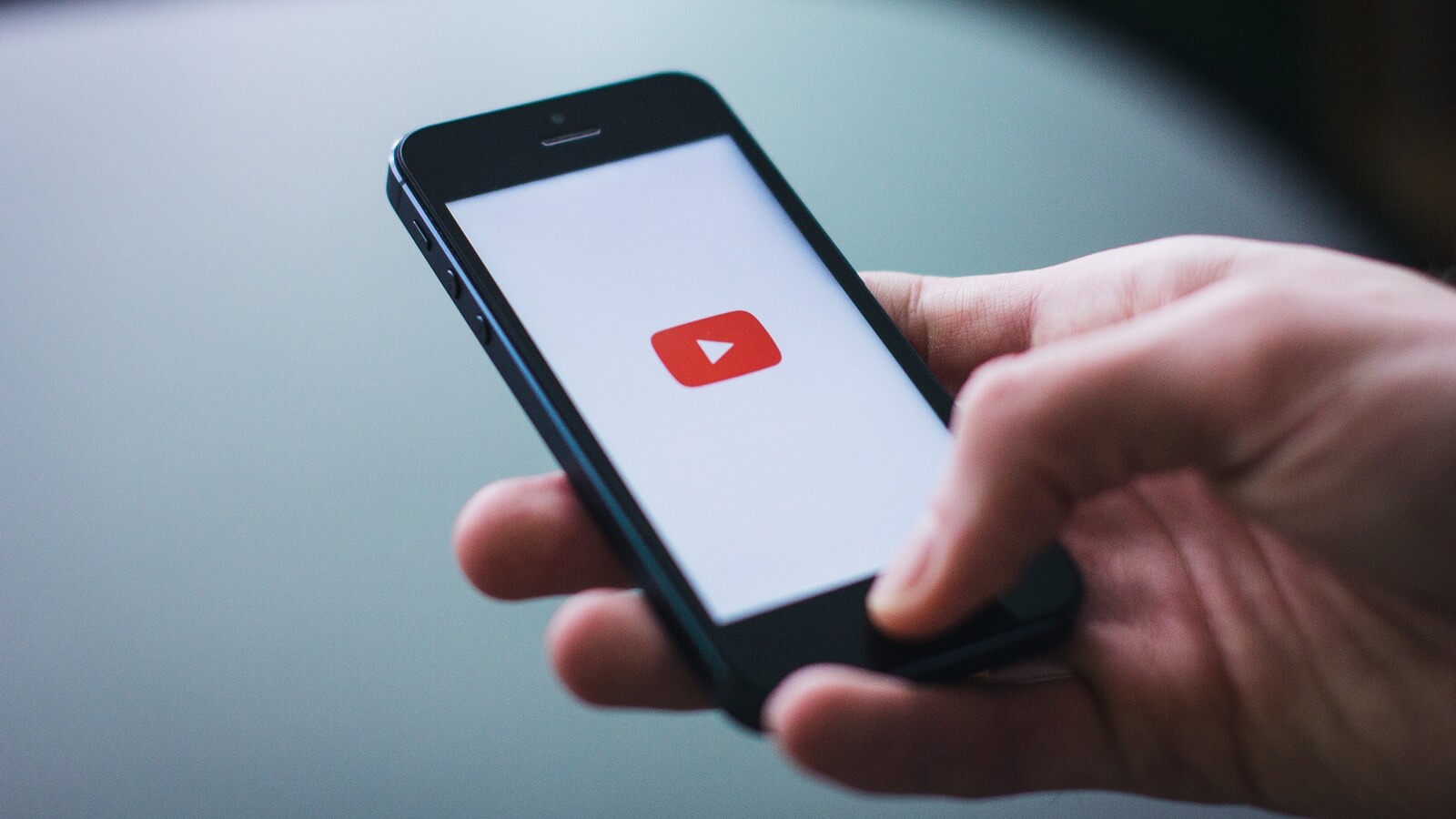
Ютуб жаждет обновлений: инструкция, как это сделать

Пошаговая инструкция, как удалить страницу в Фейсбук навсегда
Смотреть видео Ютуб теперь можно не только с телефона, но и с большого экрана телевизора. Это намного удобнее, чем пытаться разглядеть картинку видео с маленького экрана. Но как удалить историю просмотров Ютуб на телевизоре? Как удалить само приложение? Когда может понадобиться удаление Ютуба с телевизора?

Когда может понадобиться удаление Ютуба с телевизора?
Вы не разочаруетесь возможностью просматривать видео с YouTube на огромном экране вашего телевизора. Вас ждет более красочные цвета, детальный просмотр и удобный интерфейс. Но бывают случаи, при которых вам придется удалить видеохостинг с телевизора.
Например:
- вы передаете телевизор другому владельцу;
- даете телевизор на пользование ребенку;
- вас больше не интересует приложение и вы не собираетесь им пользоваться в дальнейшем.

Как удалить Ютуб с телевизора?
Существует два способа удаления видеохостинга с телевизора в зависимости от года его выпуска. Рассмотрим оба способа.
Первый способ
Этот способ подойдет обладателям телевизоров с прошивкой более новых версий Смарт ТВ, начиная с 2017 года. Чтобы удалить Ютуб с телевизора следуйте следующему алгоритму действий:
- зайдите в меню телевизора;
- откройте список ваших приложений;
- зайдите в раздел установленных приложений и найдите кнопку «Настройки»;
- выделите приложение, которое хотите удалить;
- в новом окне выберете функцию «Удалить».
Второй способ
Следующий способ подойдет вам, если ваш Смарт ТВ был выпущен в 2016 году или раньше. Выполните следующие шаги для удаления Ютуба:
- перейдите в главное меню Смарт ТВ;
- зайдите в окно приложений;
- найти сверху кнопку «Параметры» или «Options»;
- выделите приложение Ютуб долгим нажатием;
- в открывшемся окне нажмите на кнопку «Удалить».
Готово. С этими двумя методами у вас не должно возникнуть проблем с удалением программы YouTube с вашего Смарт ТВ. Но остается вопрос: Как посмотреть историю в Ютубе на телевизоре и удалить ее?

Как удалить историю в Ютубе на телевизоре?
История просмотров в YouTube может засорять ваш аккаунт, поэтому ее лучше удалить. Хотя вам может понадобится удаление истории для того, чтобы ее никто не увидел. Но это не так важно, алгоритм удаления истории один:
- зайдите в браузер на телевизоре;
- найдите в поисковике сайт YouTube;
- войдите в свой аккаунт;
- нажмите на кнопку меню сверху;
- выберите функцию «История»;
- нажмите на «Очистить историю просмотра».
Вот и все. Подобными легкими действиями можно удалить историю просмотров раз и навсегда.

Как выйти из своего профиля на Смарт ТВ?
При нежелании и дальше продолжать пользоваться программой Ютуб необязательно удалять само приложение. Можно лишь выйти из своего аккаунта. Это не потребует много усилий от вас и вы сможете вернуться к приложению, если вы передумаете. Выполните эти шаги для выхода из аккаунта:
- откройте эту ссылку https://myaccount.google.com/permissions с вашего телевизора;
- в новом окне выберете приложение YouTube для телевизора;
- выберете функцию «Отмена доступа».
Такими простыми действиями вы вышли из своего профиля в приложении и теперь вам даже не обязательно его удалять.
Заключение
Прежде чем удалять программу подумайте нужно ли вам это. Если у вас достаточно памяти для хранения приложения, то зачем его удалять? Достаточно лишь очистить историю просмотров и выйти из аккаунта, следуя инструкции представленной выше. Но это, конечно же, только на ваше усмотрение. Надеюсь инструкция оказалась полезной.
Читайте также:





